前言
本篇文章通过其他优秀博主博客,完成服务器上docker集成kkfileview,作为学习记录,并记录一下过程中的踩的坑,参考博客:
docker部署kkfileview:
https://blog.csdn.net/qq_33697094/article/details/126076565
https://blog.csdn.net/qq_48329942/article/details/121672290?spm=1001.2014.3001.5502
nginx配置文件:
https://blog.csdn.net/qq_48329942/article/details/125042947?spm=1001.2014.3001.5502
1.docker完成部署
拉取镜像: docker pull keking/kkfileview
启动容器: docker run -dit -p 8012:8012 keking/kkfileview
// 这里 -dit 是在后台使用交互式方式启动容器,-p 将容器内8012端口映射到服务器8012端口
2.前端js修改,完成在线预览
这里直接贴出kkfileview官网代码
<script type="text/javascript" src="https://cdn.jsdelivr.net/npm/js-base64@3.6.0/base64.min.js"></script>
// /file/test.txt是服务器文件存放位置
var url = 'http://127.0.0.1:8080/file/test.txt'; //要预览文件的访问地址
window.open('http://127.0.0.1:8012/onlinePreview?url='+encodeURIComponent(Base64.encode(url)));
正常情况来说,这样就能直接实现在线预览功能了
3. 问题排查
我在做完前面的步骤后,一直预览失败,于是开始了问题排查
(1)文件服务器问题
最开始点击在线预览提示连接被拒绝,直接把上面js的url复制到浏览器访问,发现也是连接被拒绝,不知道为什么,一直在纠结这个8080端口,我寻思这个端口我没用过啊,不是Tomcat的默认端口吗,后来在同事帮助下,我才回想起,刚接触java的时候,当时用Tomcat部署项目,在浏览器可以通过这种方式,直接访问到webapp下的静态资源,同事告诉我两种方式可以处理
a. 在后端服务yml中配置
# 这样配置后使用ip:port方式就能直接访问到服务器的静态资源
# 例如:ip:port/24.jpg 就能访问到E:/images/24.jpg资源
spring:
resources:
static-locations: file:E:/images/, file:E/images_bak/
配置完成后,通过webmvc配置做路径映射
import org.springframework.context.annotation.Configuration;
import org.springframework.web.servlet.config.annotation.EnableWebMvc;
import org.springframework.web.servlet.config.annotation.ResourceHandlerRegistry;
import org.springframework.web.servlet.config.annotation.WebMvcConfigurer;
@Configuration
@EnableWebMvc
public class MvcConfig implements WebMvcConfigurer {
@Override
public void addResourceHandlers(ResourceHandlerRegistry registry) {
// 做路径映射后访问E:/images/0.jpg通过浏览器url访问变成http://ip:port/file/0.jpg
registry.addResourceHandler("/file/**")
.addResourceLocations("file:E:/images/")
.addResourceLocations("file:E:/images_bak/")
;
}
}
b. nginx方式配置
访问ip:port/images/直接命中到服务器/data/ruoyi下的资源
location /images/ {
root /data/ruoyi;
}
(2)404文件不存在问题
找了很久的问题,服务器该路径下也确实存在文件,但是就是找不到,后来发现我的后端服务和nginx都是docker方式启动的,猜测又是路径挂载问题,于是重启容器
// 将容器内路径和服务器路径挂载一下
docker run -v /data/ruoyi/images:/data/ruoyi/images
至此,问题全部解决,在线预览实现成果,附上预览效果
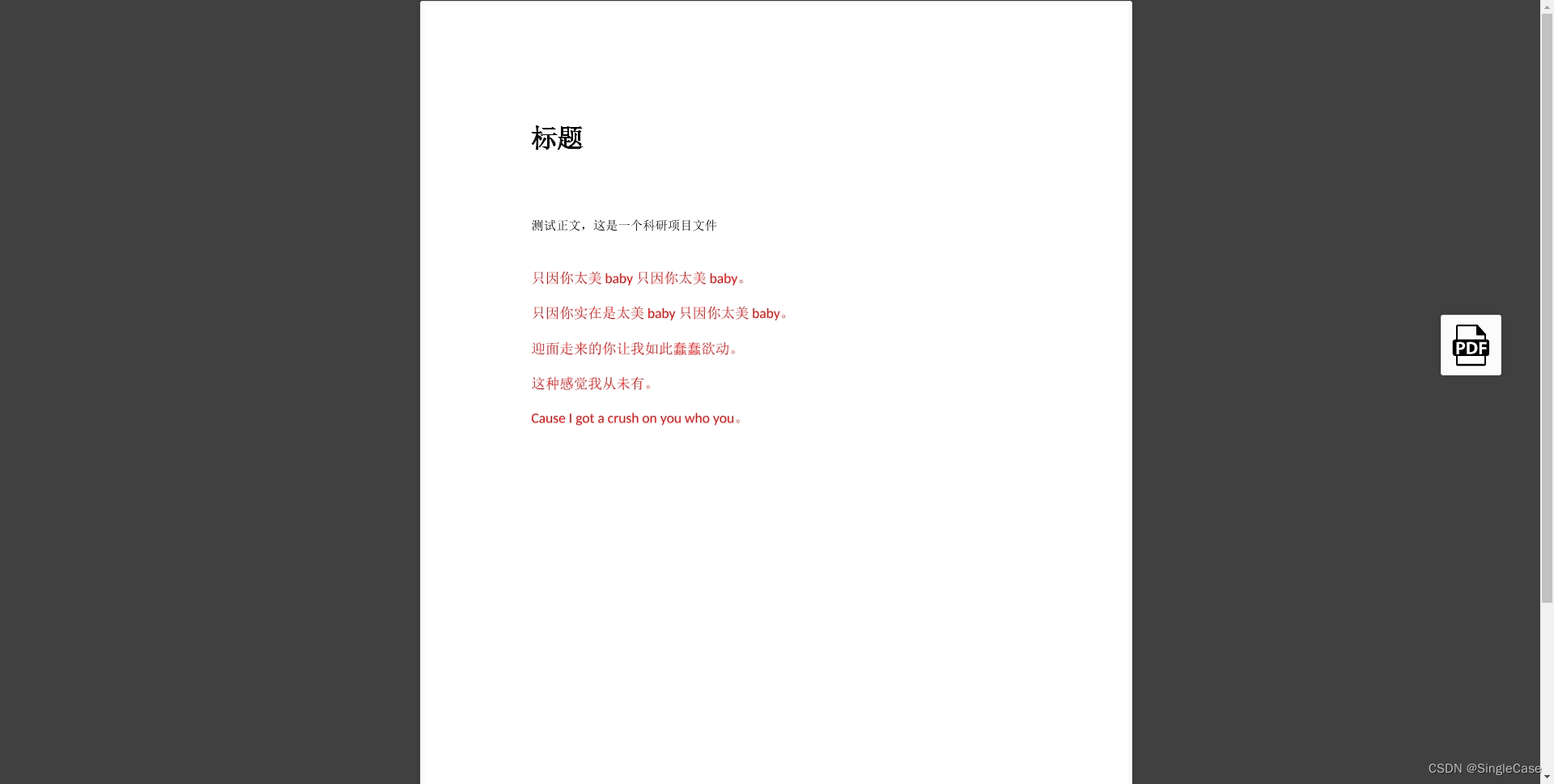 在同事的帮助下,刚搞好这个,他告诉我kkfileview已经过时,现在还有更强大的onlyoffice不仅可以在线预览,还可以在线编辑…
在同事的帮助下,刚搞好这个,他告诉我kkfileview已经过时,现在还有更强大的onlyoffice不仅可以在线预览,还可以在线编辑…
4.kkfileview修改
用官方原版的代码或者镜像部署后,如果文件不存在会出现官方自带的找不到文件页面,但是有时候我们想要用自己的文件找不到页面,这里就需要对页面进行修改,这里我修改了图片和文件找不到的页面。
a. 拉取官方代码
gitee地址:https://gitee.com/kekingcn/file-online-preview?_from=gitee_search
b.修改对应文件
文件路径 server/web
我这修改了一下文件:
fileNotSupported.ftl:文件找不到的那个页面
picture.ftl:图片找不到的页面
注意:这里文件找不到和图片找不到不同,所以要改图片找不到的就得改这个文件,其他文件可以只改fileNotSupported这个页面
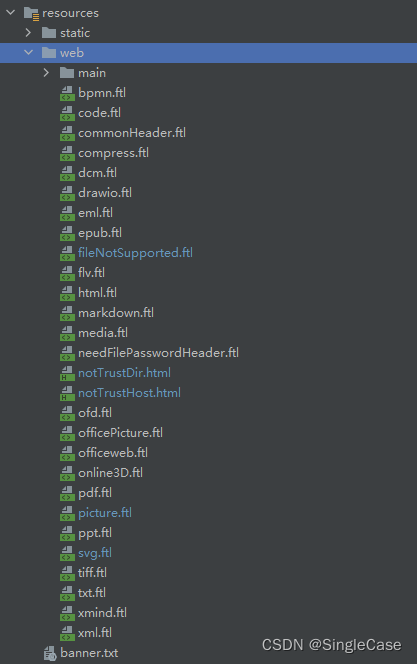
c.打包部署
我这里用的docker方式部署,下面是docker部署方式步骤。
# 1. 将打包的jar上传到服务器
# 2. 将最新的jar上传到kkfileview容器
# 2.1 查看运行中的容器,查看容器id
docker ps
# 2.2 复制jar包到容器内的/opt目录下
docker cp kkFileView-4.3.0-SNAPSHOT.jar 容器id:/opt
# 3. 替换容器内的jar
# 3.1 进入容器
docker exec -it 容器id bash
# 3.2 替换jar
cd /opt
# 替换并重命名(这里必须重命名为以前jar的名字,覆盖之前的jar)
cp kkFileView-4.3.0-SNAPSHOT.jar /opt/kkFileView-4.1.0/bin/kkFileView-4.1.0-SNAPSHOT.jar
exit
# 4. 重启容器
docker restart 容器id





















 1129
1129











 被折叠的 条评论
为什么被折叠?
被折叠的 条评论
为什么被折叠?








